Gunakan aplikasi mudah alih Dynamics 365 Remote Assist dalam situasi lebar jalur rendah
Juruteknik kadangkala mendapati mereka berada di kawasan kilang atau lokasi jauh dengan ketersambungan rangkaian yang lemah. Tanpa ketersambungan rangkaian yang kuat (lebar jalur lebih/kurang 1.5 Mbps atau lebih tinggi), juruteknik mungkin mengalami kesukaran untuk mencari kesilapan dan menyelesaikan masalah dalam masa nyata. Microsoft Dynamics 365 Remote Assist mudah alih memberikan keupayaan kepada juruteknik untuk membincangkan, mendiagnosis dan menyelesaikan masalah dengan kolaborator jauh walaupun dalam senario lebar jalur rendah.
Penting
Untuk menggunakan ciri lebar jalur rendah, anda mesti menghidupkan pengalaman mesyuarat Microsoft Teams baharu.
Perkara yang menentukan ketersambungan rangkaian yang lemah
Ketersambungan rangkaian yang lemah ditentukan oleh keadaan berikut:
Lebar jalur adalah antara 150 kbps dengan 1.5 Mbps
Kependaman lebih tinggi daripada 1,000 ms
Kehilangan paket lebih tinggi daripada 10 peratus
Dynamics 365 Remote Assist mudah alih akan mengesan secara automatik jika juruteknik mengalami keadaan rangkaian yang lemah. Jika demikian, juruteknik akan digesa untuk berkongsi petikan dengan pakar jauh supaya dapat bekerjasama dan bukannya memindahkan suapan video langsung. Dengan cara ini, pakar dapat melihat dan menganotasi imej yang lebih berkualiti, dan bukannya suapan video yang berkualiti rendah.
Cara berfungsi
Mari lihat sekilas pada perkara yang akan berlaku dalam senario lapangan apabila juruteknik berdepan dengan ketersambungan rangkaian yang lemah. Dalam senario ini, juruteknik ialah pekerja lapangan. Pakar jauh berada di tempat lain dengan keadaan rangkaian yang baik.
Juruteknik melancarkan panggilan video bersama pakar jauh.

Dalam panggilan, Dynamics 365 Remote Assist mudah alih mengesan secara automatik sama ada juruteknik mengalami keadaan rangkaian yang lemah. Jika demikian, juruteknik digesa untuk menggunakan alat Petikan untuk berkongsi imej dengan pakar jauh.
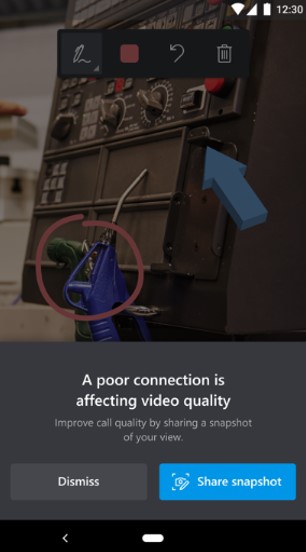
Juruteknik diarahkan untuk menggunakan alat Petikan.
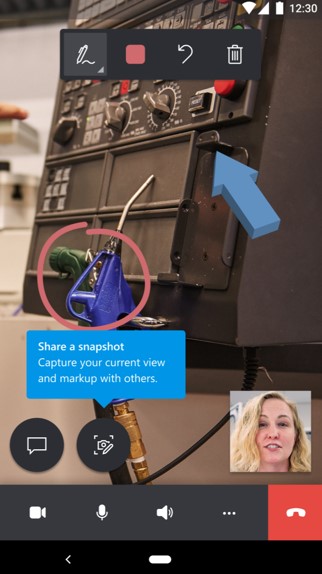
Juruteknik mengambil petikan yang dikongsi ke skrin pakar jauh. Pakar kini melihat petikan yang berkualiti tinggi. Juruteknik dan pakar boleh menganotasi pada petikan secara serentak.
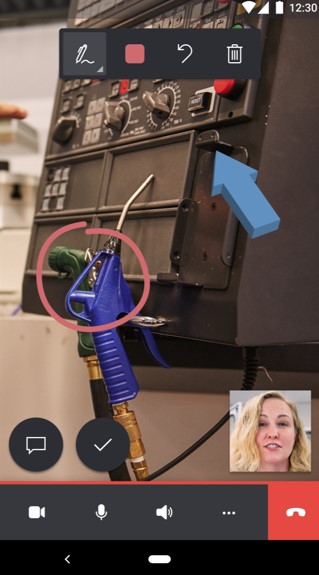
Selepas berkongsi petikan, juruteknik boleh menyimpan petikan pada galeri peranti, sembang panggilan atau kedua-duanya.
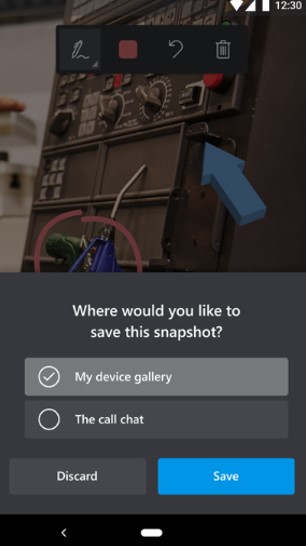
Juruteknik kembali kepada panggilan video dan boleh terus menghantar petikan kepada pakar.
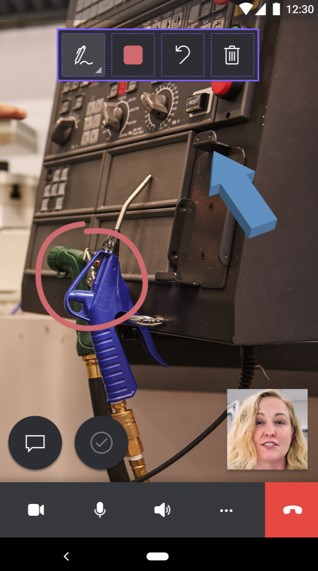
Nota
Ciri lebar jalur rendah tidak disokong dalam senario panggilan kumpulan.
Maklum balas
Akan datang: Sepanjang 2024, kami akan menghentikan secara berperingkat Isu GitHub sebagai kaedah maklum balas untuk kandungan dan menggantikannya dengan sistem maklum balas baharu. Untuk mendapatkan maklumat lanjut lihat: https://aka.ms/ContentUserFeedback.
Kirim dan lihat maklum balas untuk